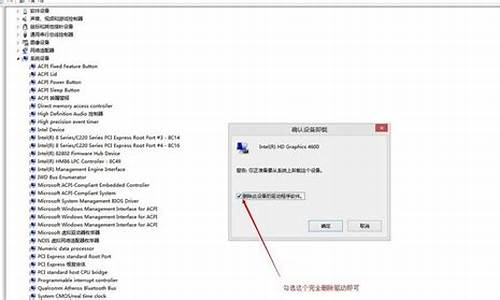1.Win8关机快捷键有哪些?

很多亲们为了方便操作,都会在自己的电脑上设置快捷键。那么win8系统怎么设置关机快捷键呢?下面就为大家带来win8系统设置关机快捷键的教程。
win8系统设置关机快捷键的详细步骤
1、正常关机操作:我们需要在右侧的的开始菜单中找到设置按钮,通过设置按钮进入到关机界面。
2、关机界面同样显示在右侧,点击“电源”按键之后,会出现“睡眠”“关机”和“重启”三个按钮,用户可选择相应设置。
3、不过Win8的关机步骤要走4步,比起Win7多两步,比xp多一步;如图所示:
4、现在设置在“开始”屏幕中创建关机图标。右键桌面新建一个快捷方式;如图所示:
5、关机代码输入,在对象的位置中输入“shutdown.exe-s-t00”;如图所示:
6、更改快捷方式默认图标,在快捷图标单击右键属性,换个中意的快捷方式图标;如图所示:
7、点击“更改图标”;如图所示:
8、选择自己喜欢的图标即可;如图所示:
9、最后关机快捷键完成,右键点击“固定到‘开始’屏幕”,就完成了。如图所示:
win8|
Win8关机快捷键有哪些?
方法/步骤:
1、将鼠标移至开始或桌面右上角,桌面右侧会出现菜单如下图,点击“设置”,出现一个“电源”按钮,就找到了关机、重启等按钮了。
2、在桌面空白处按ALT+F4,出现了关机界面。
3、按Ctrl+ALT+DEL,右下角就有关机按钮了。
4、Win8.1回归了开始按钮,所以只要右击开始按钮就可以了。
5、Win8.1要是经常更新的话,在开始界面也是有关机键的,可以直接按Win键进入开始界面。
方法一,最正常的关机法,打开右侧的开始菜单,进入设置。
在设置的“电源”按钮中,你会获得“睡眠”、“关机”、“重启”等三个选项,选择“关机”即可。
方法二,快捷键关机。
快捷键关机一,“win+i”界面进入设置窗口,在“睡眠”、“关机”与“重启”的选项中选择关机,通过菜单charm,设置效果等于“win+i”(win+c可以打开菜单charm)
快捷键关机二,F4+Alt,弹出关机界面。
快捷键关机三, Ctrl+Alt+Delete。
快捷键关机四,“win+r”打开运行界面,在输入框中输入“shutdown.exe -s -t 00” 。
方法三,滑动关机。
尽管“滑动关机”选项默认没有激活,但是你也可以很简单地把它“召唤”出来,甚至创建一个快捷方式。愿意尝试的话,你可以参照如下操作:
第一步,“win+r”进入运行界面,输入“slidetoshutdown.exe”,回车后向下拖动,关闭电脑。
第二步,你可以在桌面上把此步骤设置成快捷方式:将文件slidetoshutdown.exe从“C:\Windows\System32”中拉回桌面,即右击slidetoshutdown.exe,选择创建一个桌面快捷方式,即可,下次关机时直接利用快捷方式中关。